Nu pot accesa wp-admin - Eroare Internă Server 500
Brusc nu mai pot accesa company.co.za/wp-admin, deoarece redirecționează către
http://company.co.za/wp-login.php?redirect_to=http%3A%2F%company.co.za%2Fwp-admin%2F&reauth=1
cu eroarea 500
Ce ar trebui să fac pentru a rezolva această problemă?
Știu că pot încerca să dezactivez toate plugin-urile, dar cum fac asta fără să mă conectez în panoul de administrare WordPress? Există și alți pași pe care ar trebui să-i urmez?
Mulțumesc

Există multe motive pentru erorile interne ale serverului. Principalele cauze ale erorilor interne de server sunt:
- Fișier .htaccess corupt
- Limită de memorie PHP
- Plugin corupt
- Versiune PHP incompatibilă
- Fișiere de nucleu corupte
Pentru a remedia această problemă, trebuie să investigați pas cu pas.
Pentru a rezolva această problemă, mai întâi trebuie să activați modul Debug și să verificați problema. După aceea, încercați restaurarea fișierului .htaccess, activarea temei implicite, dezactivarea pluginurilor etc.
Dacă încă întâmpinați problema de eroare internă 500 a serverului, consultați tutorialul de pe wpera --> https://www.wpera.net/500-internal-server-error/

Erorile 500 sunt greu de diagnosticat; sunt oarecum generice. Uneori, jurnalele de acces vă pot oferi indicii. Și nu sunt consistente - uneori apar și dispar.
Aș redenumi temporar folderul de plugin-uri pentru a le dezactiva, apoi aș verifica site-ul. Dacă problema nu se repetă, atunci aș pune înapoi folderele de plugin-uri unul câte unu sau două câte două pentru a identifica sursa.
Dacă este posibil, schimbați temporar la una dintre temele 'twenty'. De asemenea, contactați suportul de hosting pentru a vedea dacă au sugestii specifice pentru site-ul dumneavoastră.

Tocmai ai adăugat un plugin sau ai schimbat o temă? Dacă nu poți accesa nimic, intră în phpMyAdmin prin cPanel de la furnizorul tău de hosting.
- Găsește baza de date WordPress.
- Accesează tabelul
wp_options. - Dacă ai schimbat pluginuri, rulează SQL-ul: UPDATE wp_options SET option_value = 'a:0:{}' WHERE option_name = 'active_plugins';
-sau-
Găsește Option_name 'active_plugins' și elimină pluginul din cod. Fiecare plugin va începe cu 0;#; De obicei, copiez și lipesc totul în Notepad în cazul în care nu pluginul este problema.

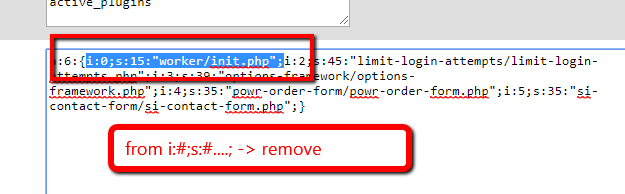
*** Dacă ai schimbat tema ***
3) Găsește Option_name 'template' și schimbă valoarea cu numele temei pe care o aveai înainte
4) Găsește Option_name 'stylesheet' și schimbă valoarea cu numele temei (de obicei o temă va avea același nume pentru stylesheet)

Sper că te-a ajutat!

Am întâmpinat această problemă de câteva ori și cred că a fost cauzată de actualizările automate ale WordPress. Soluția mea este să mă conectez prin FTP la site și să redenumesc folderul plugins în plugins.old sau ceva similar, apoi să accesez panoul de administrare, să verific dacă rulez cea mai recentă versiune de WordPress. Un site mi-a spus că rulez o versiune veche și nesigură de PHP(5), așa că am actualizat la PHP 7.2, apoi am redenumit folderul plugins înapoi la normal și totul a funcționat din nou fără probleme.

Rezolvare simplă --- descarcă o copie a celei mai recente versiuni de WordPress (wordpress.org) Deschide fișierul zip wp descărcat și trage doar folderul includes pe desktop.
Comprimă acel folder includes nou creat apoi încarcă-l pentru a înlocui vechiul folder (redenumit Includes)
Pas final - Autentifică-te și șterge vechiul folder includes.
Acum poți să te autentifici în contul tău de administrator.

S-ar putea să funcționeze, dar după cum spune răspunsul acceptat, există multe alte motive posibile pentru care ai putea primi o eroare 500 aici.
 Rup
Rup
Te rog să nu inviți utilizatorii să viziteze site-ul tău, mai ales când este comercial. Observațiile de acest fel pot fi considerate spam și sunt nepotrivite în rețeaua Stack Exchange. Poți să partajezi un link către site-ul tău pe pagina de profil, dar nu-l adăuga în răspunsuri.
 cigien
cigien
WPBeginner are un ghid foarte bun pentru depanarea erorii 500, în special când vine vorba de activarea jurnalelor de depanare:
define( 'WP_DEBUG', true );
define( 'WP_DEBUG_LOG', true );
Adesea se întâmplă când fișierul .htaccess este corupt sau lipsă, sau când ceva nu este în regulă cu wp-config.php. Un exemplu pentru ultimul caz este atunci când copiați cod dintr-o pagină găsită pe Google care avea ghilimele rotunde în loc de ghilimele simple ANSII.
Erorile de sintaxă sunt identificate în jurnal pentru o analiză ușoară.
